Active Directory Etki Alanı Denetleyicisi ile İletişim Kurulamadı

' Etki alanı için bir Active Directory Etki Alanı Denetleyicisi ile bağlantı kurulamadı (An Active Directory Domain Controller for the domain could not be contacted)' hatasıyla(’ error) mı karşılaştınız ? Kullanıcıların çoğu, belirli bir etki alanına başka bir Windows İş İstasyonu(Windows Workstation) eklemek isterken bu sorunu yaşıyor . Bu sorun, temel olarak, bir etki alanına başka bir Windows iş istasyonu(Windows workstation) eklemek istediğinizde ortaya çıkar . Nedenlerini analiz edersek, bu hatanın arkasında iki ana neden olduğu sonucuna varabiliriz: DNS yanlış yapılandırması ve DNS arızası(DNS misconfiguration and DNS malfunctioning) . Bu sorunu çözebilir miyiz? Evet, bu hatayı düzeltmenin ve bir etki alanına başka bir Windows iş istasyonu(Windows workstations) eklemenin yolları var .

Başka bir Windows İş İstasyonu(Windows Workstations) eklemek için aşağıdaki adımları izlemeniz gerekir:
1. Bu PC'ye sağ tıklayın(Right-click on This PC) ve Sistem Özellikleri'ni ( System Properties. ) açmak için Özellikler'i seçin.( Properties)

2. Bir sistem özellikleri penceresi açılacaktır. Bilgisayar adı, etki alanı ve çalışma grubu ayarları( computer name, domain and workgroup settings) altında sağ köşedeki Ayarları Değiştir'e (Change Settings)tıklayın(Click) .

3. Yeni sistem(New system) özellikleri açılır. Aşağıda gösterildiği gibi Değiştir düğmesine (Change)tıklayın :(Click)
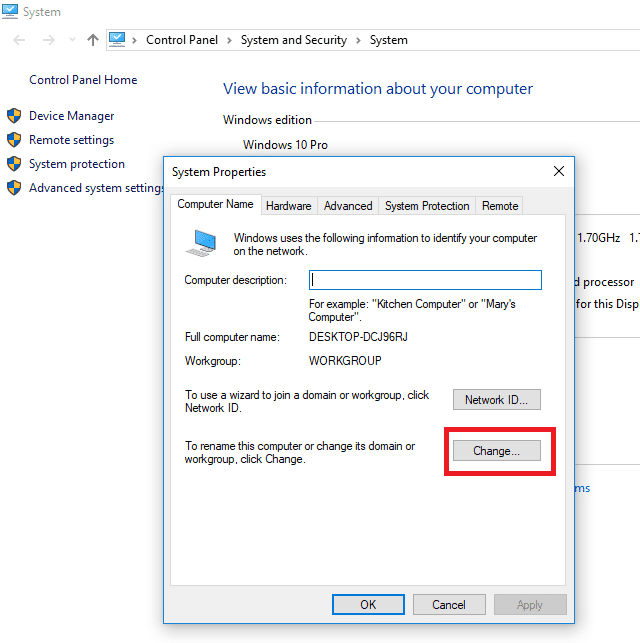
4. Etki alanı seçeneğine tıklayın, ardından Bağlanmak için etki alanı adını ekleyin ve (Add the domain name)Tamam'a( OK) tıklayın . Tamam'a tıkladığınızda şu hatayı göreceksiniz:
“123xyz.com” etki alanı için bir Active Directory Etki Alanı Denetleyicisi (AD DC) ile bağlantı kurulamadı”.(“An Active Directory Domain Controller (AD DC) for the domain “123xyz.com” could not be contacted”.)
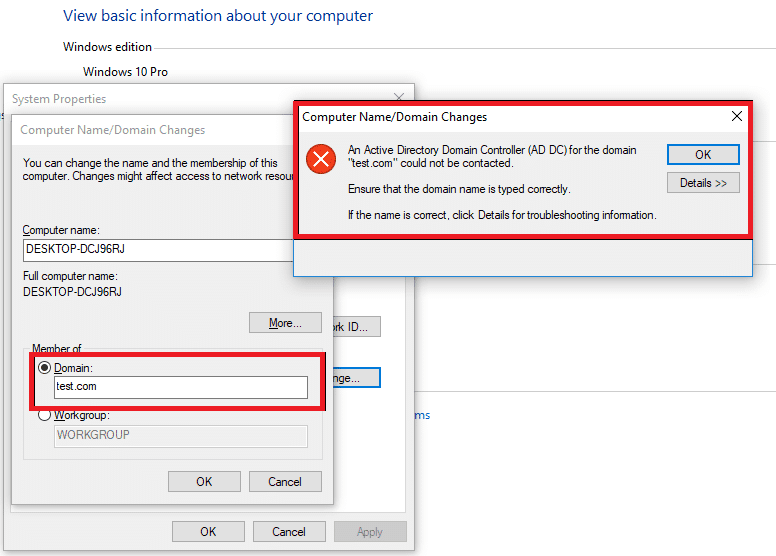
İşte bu bölümde, bu hatanın faktörlerini ayrıntılı olarak tartışacağız:
- DNS yanlış yapılandırması:(DNS misconfiguration:) Bu hatanın birincil nedeni, DNS yanlış yapılandırmasıdır(DNS misconfiguration) . Ancak iyi haber şu ki, bu hatayı düzeltebilmeniz için kolayca yeniden yapılandırılabilir.
- DNS hizmetleri:(DNS services:) Bu hatanın bir başka önemli nedeni de hatalı çalışan DNS hizmetleri olabilir. Bu sorunun bir çözümü var, hizmetleri yeniden başlatmanız yeterli.
Active Directory Etki Alanı Denetleyicisi İle Bağlantı Kurulamadı (Fix Active Directory Domain Controller Could)Hatasını(Error) Düzeltin
Bu hata nasıl düzeltilir?(How to fix this error?)
Şimdi bu hatayı düzeltmek için çeşitli yöntemleri ve ilgili adımları tartışacağız. Bu hatanın ne anlama geldiğini ve nasıl oluştuğunu öğrendik. Şimdi bu hatayı nasıl düzelteceğimizi öğreneceğiz.
Yöntem 1: Yeni DNS Yapılandırması Ekle(Method 1: Add New DNS Configuration)
Bu hatanın ana faktörünün DNS yapılandırması olduğunu fark ettiğimiz gibi, bu nedenle yeni (DNS configuration)DNS eklersek bu sorunumuzu çözebilir. Bunu yapmak için, önce başka bir iş istasyonu eklemek istediğiniz sisteminizde oturum açmanız gerekir. Daha sonra aşağıdaki adımları sırasıyla takip etmeniz gerekmektedir.
1. Başlat Menüsü Arama (Start Menu Search) çubuğuna (bar type and search)kontrol paneli(control panel) yazın ve arayın , ardından arama sonucundan Denetim Masası'na(Control Panel) tıklayın .

2. Ağ ve İnternet'e(Network & Internet) gidin ve ardından açmak için Ağ ve Paylaşım Merkezi'ne(Network and Sharing Center) tıklayın .
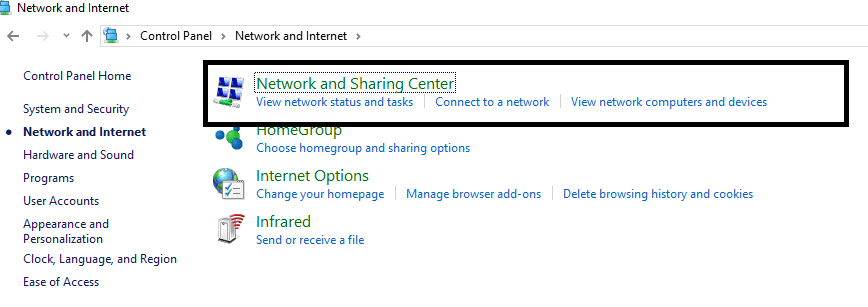
3. “WiFi veya Ethernet” kullandığınız Ağa tıklayın .(Click on the Network)

4. Bir Durum Özellikleri(Status Properties) açılır, Özellikler(Properties) seçeneğine tıklayın.
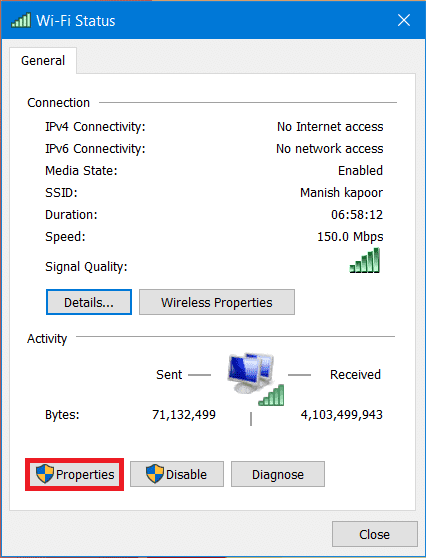
5. Listeden Internet Protocol Version 4 (TCP/IPv4) seçin ve Özellikler'e tıklayın.(Properties.)

6. İnternet Protokolü Sürüm 4(Internet Protocol Version 4) ( TCP/IPv4 ) Özellikleri(Properties) penceresinde Gelişmiş(Advanced) düğmesine tıklayın.
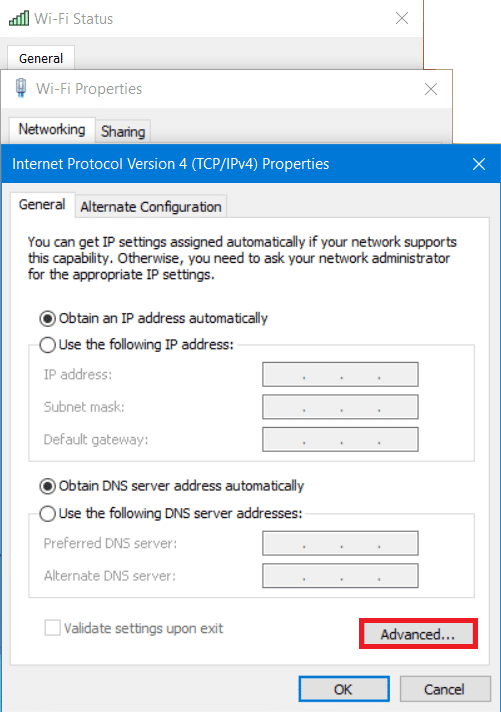
7. DNS sekmesine geçin ve etki alanı denetleyicinizin IP adresini( IP address of your domain) aşağıda gösterildiği gibi sunucu adresi kutusuna yazın. (server address box)Ekle'ye(Add) tıklayın ve ardından Tamam(OK) düğmesine dokunun.

8. Tüm pencereleri kapatın ve sisteminizi yeniden başlatın.
Şimdi tekrar başka bir Windows İş İstasyonu(Windows Workstation) eklemeyi deneyin , işe yarayabilir.
Ayrıca Okuyun:(Also Read:) Windows Bilgisayarınızda(Computer) Bulunamayan veya Eksik DLL'yi (Fix DLL)Düzeltin(Found)
Yöntem 2: DNS Hizmetini Yeniden Başlatın(Method 2: Restart DNS Service)
Active Directory Etki Alanı Denetleyicisiyle(Active Directory Domain Controller Could) İletişim Kurulamadı hatasını çözmek için yukarıdaki yöntem işe yaramadıysa,(method didn)
Yukarıdaki yöntem hatayı düzeltmediyse, hatanın nedeni DNS yanlış yapılandırması(DNS misconfiguration) olmayabilir . Başka bir sorun, DNS hizmetinin(DNS service) hatalı çalışması olabilir . DNS hizmetinin(DNS service) sisteminizde düzgün çalışmaması nedeniyle bazı kullanıcıların bu hatayı yaşadığı kaydedildi . Yine(Again) , bu soruna da çözümümüz var. DNS hizmetini(DNS service) yeniden başlatarak hatayı düzeltmek için verilen adımları sistematik olarak izleyin :
1. Çalıştır'ı(Run) açmak için Windows Key + R basın, ardından ' services.msc ' yazın ve Enter'a basın.

2. Bir Hizmetler (Services) Penceresi(Window) açılacak, DNS İstemci hizmetini bulun. (DNS Client service. )DNS İstemcisi'ne (on DNS Client)sağ tıklayın ve (Right-click )Yeniden Başlat'ı(Restart.) seçin .

Not: Yeniden (Note:)başlatma seçeneği(restart option) bulamıyorsanız ve bu yöntemle yeniden başlatamıyorsanız endişelenmenize gerek yok. Sisteminizde yükseltilmiş bir Komut İstemi(Command Prompt) açmanız yeterlidir .
3. Aşağıdaki komutu yazın(Type) ve Enter'a basın:(Enter:)
net durdurma dnscache(net stop dnscache)
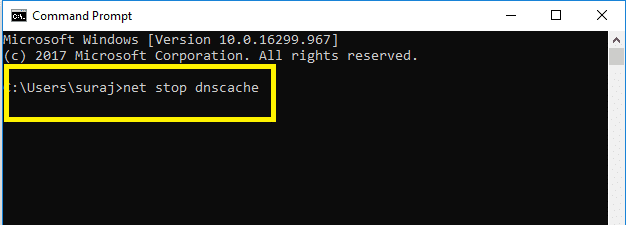
5. Yeniden başlatmak için şunu yazın:
net başlangıç dnscache(net start dnscache)

Bu şekilde DNS hizmetinizi(DNS service) yeniden başlatabilirsiniz . Adımları tamamladıktan sonra etki alanına tekrar katılmayı deneyin.
Ayrıca Okuyun: (Also Read:) WiFi'de(WiFi doesn) geçerli bir IP yapılandırma(IP configuration) hatası yok mu? Bunu Düzeltmenin 10 Yolu(Ways) !
Yöntem 3: Windows Ayarlarını Kullanarak Bağlan(Method 3: Connect Using Windows Settings)
Etki alanını bağlamakta hala zorlanıyorsanız, endişelenmeyin(t worry) çünkü istediğiniz etki alanını bağlayabilir ve Windows Ayarları uygulamasını(Windows Settings app) kullanarak iş istasyonunuzu ekleyebiliriz . Genellikle, kullanıcılar iş istasyonlarını Sistem(System) özelliklerini kullanarak bir etki alanına bağlar. Bununla birlikte, aşağıda belirtilen adımları izleyerek etki alanına bağlanabilirsiniz:
1. Windows Key + IAyarlar'ı(Setting) açın , ardından Hesaplar(Accounts ) seçeneğine tıklayın.

2. Sol paneldeki ' İşe veya okula erişin ' sekmesine tıklayın. (Access work or school)Bağlan(Connect) seçeneğine dokunun .
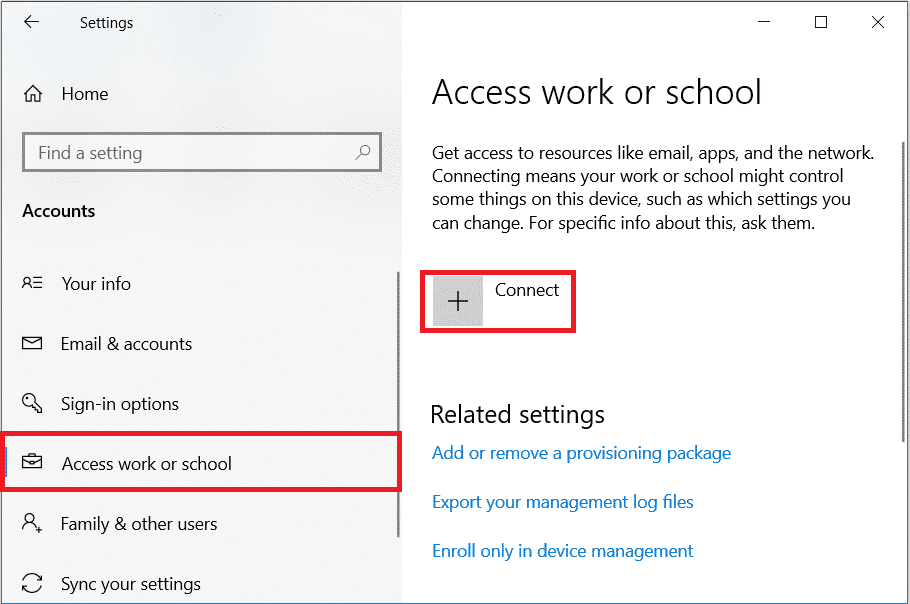
3. Bir Kurulum penceresi(Setup window) açılacaktır, alttaki 'Bu cihazı yerel bir Active Directory Etki Alanına katıl'(Join this device to a local Active Directory Domain’) bağlantısına tıklayın.

4. .local adıyla (xxx.local)(.local name (xxx.local)) alan adını yazın ve bu ayarı kaydedin.
5. İstendiğinde yönetici parolasını(admin password) girin ve ardından sistemi yeniden başlatın.
Ayrıca Okuyun:(Also Read:) Windows 10'da VPN nasıl kurulur
Umarım, yukarıda belirtilen yöntemler, Active Directory Etki Alanı Denetleyicisiyle İletişim Kurulamadı hatasını düzeltmenize( fix Active Directory Domain Controller Could Not Be Contacted error) yardımcı olur . Ancak bu eğitimle ilgili hala sorularınız varsa, bunları yorum bölümünde(comment section) sormaktan çekinmeyin .
Related posts
Active Directory Etki Alanı Hizmetlerinin Şu Anda Kullanılamadığını Düzeltin
Fix Services ve Controller uygulaması High CPU usage içinde Windows 10
Fix Universal Serial Bus (USB) Controller Driver Issue
Fix Could Connect Steam Network Error'e değil
Fix File hasar görmüş ve Could tamir edilmez
Etki alanı için etkin Directory Domain Controller ile temasa geçemedi
Düzeltme Realtek PCIe GBE Ailesi Denetleyici adaptörü sürücü sorunu yaşıyor
Fix Device Windows 10 bilgisayarlarda mesajı taşınmamış
Fix Windows Update Error C8000266?
Fix Windows PC'te Sınırlı Discord error oranını derecelendiriyorsunuz
Fix Windows Update or Activation Hatası code 0xc004f075
Fix Unclickable Taskbar; Taskbar Windows 10'te tıklayamıyorum
Fix Windows Update error 0x80070659
Fix Klif.sys Blue Screen error Windows 10'te
Fix VALORANT Windows PC'de başlatılamadı
Fix Bluetooth Windows 10'teki ses gecikmesi
Windows'un 10 Fix Windows Update error 0x80070422
Xbox Live'e bağlanılamıyor; Fix Xbox Live Networking issue Windows 10'da
Windows 10'da 'Yeterli USB Denetleyici Kaynakları Yok' Nasıl Onarılır
“Windows Ağ Bağdaştırıcınız İçin Bir Sürücü Bulamadı” Hatası Nasıl Onarılır
